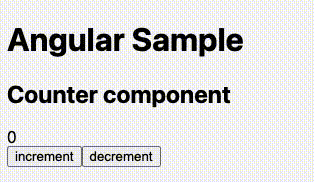この記事は Angular Advent Calendar 2022 の16日目の記事です。
Astroとは?
Astroは、コンテンツにフォーカスした高速なWebサイトを構築するためのオールインワンWebフレームワークです。SSG (Static Site Generator)の1つです。
公式ドキュメントがわかりやすいので、ぜひご一読ください。日本語版もあります。
Astroは、コアコンセプトにもあるように、自分好みのUIフレームワークを持ち込むことができる(BYOD: Bring Your Own UI Framework) 設計になっています。
本記事は、AstroにAngularを持ち込む方法を紹介したいと思います。
AstroでAngularを使う方法
残念ながらAstroが公式でサポートしているUIフレームワークにAngularは含まれていません ![]()
AnalogというAngularのメタフレームワークを導入することで、AstroでもAngularを使うことができます。ありがとうBrandon!
Analogついては、@komura_cさんがAngularのメタフレームワークAnalogを試すで紹介しているので、気になった方はご参照ください。
実際に試してみる
Astroのセットアップ
まずは、Astroのプロジェクトを生成します。
$ npm create astro@latest
✔ How would you like to setup your new project?は、a few best practices(recommended)を選択します。
プロジェクトルートへ移動して、起動してみます。
npm run dev
http://localhost:3000/にアクセスして、Welcome to Astro.のページが表示されたらOKです。
@analogjs/astro-angularをインストールする
次に、AnalogのAstro用プラグインをインストールして、Angularが使えるようにします。
npx astro add @analogjs/astro-angular
コマンドを実行すると、astroの設定ファイルにanalogの設定が追加されます。
import { defineConfig } from 'astro/config';
// https://astro.build/config
- export default defineConfig({});
+ import analogjsangular from "@analogjs/astro-angular";
+
+ // https://astro.build/config
+ export default defineConfig({
+ integrations: [analogjsangular()]
+ });
Angularは2022年12月12日現在、v15.0.3がインストールされます。
"dependencies": {
+ "@analogjs/astro-angular": "^0.1.0-beta.5",
+ "@angular-devkit/build-angular": "^15.0.3",
+ "@angular/animations": "^15.0.3",
+ "@angular/common": "^15.0.3",
+ "@angular/compiler": "^15.0.3",
+ "@angular/compiler-cli": "^15.0.3",
+ "@angular/core": "^15.0.3",
+ "@angular/language-service": "^15.0.3",
+ "@angular/platform-browser": "^15.0.3",
+ "@angular/platform-browser-dynamic": "^15.0.3",
+ "@angular/platform-server": "^15.0.3",
+ "rxjs": "^7.6.0",
+ "tslib": "^2.4.1",
+ "zone.js": "^0.11.8"
}
@analogjs/astro-angularはまだβ版で@Outputが使えない、などの制限事項があります。
tsconfig.app.jsonを追加する
コンパイルするために、プロジェクトルートにtsconfig.app.jsonを追加する必要があります。
{
"extends": "./tsconfig.json",
"compileOnSave": false,
"compilerOptions": {
"baseUrl": "./",
"outDir": "./dist/out-tsc",
"forceConsistentCasingInFileNames": true,
"strict": true,
"noImplicitOverride": true,
"noPropertyAccessFromIndexSignature": true,
"noImplicitReturns": true,
"noFallthroughCasesInSwitch": true,
"sourceMap": true,
"declaration": false,
"downlevelIteration": true,
"experimentalDecorators": true,
"moduleResolution": "node",
"importHelpers": true,
"noEmit": false,
"target": "es2020",
"module": "es2020",
"lib": ["es2020", "dom"]
},
"angularCompilerOptions": {
"enableI18nLegacyMessageIdFormat": false,
"strictInjectionParameters": true,
"strictInputAccessModifiers": true,
"strictTemplates": true
},
"files": [],
"include": ["src/**/*.ts"]
}
Angularコンポーネントを追加する
componentsフォルダにファイルを追加して、コンポーネントを定義します。
今回は、counter.component.tsを追加します。
ボタンを押すたびに、表示されている数字が増減します。
import { Component, Input } from "@angular/core";
@Component({
selector: "app-counter",
standalone: true,
template: `
<h2>{{ title }}</h2>
<div>
<div>{{ count }}</div>
<button (click)="onIncrement()">increment</button>
<button (click)="onDecrement()">decrement</button>
</div>
`,
})
export class CounterComponent {
@Input() title: string;
count = 0;
onIncrement() {
this.count++;
}
onDecrement() {
this.count--;
}
}
Angular v14から追加された機能である、Standalone Componentsを使用する必要があります。
Angularコンポーネントを使用する
まず、追加したAngularコンポーネントを表示するためのページを追加します。
Astroはファイルベースルーティングなので、pagesフォルダにファイルを追加するだけで、ルーティングが自動的に設定されます。
今回は、angular.astroを追加します。
初期構築時に自動生成されたLayout.astroと、先ほど追加したcounter.component.tsをimportして使用します。
---
import Layout from "../layouts/Layout.astro";
import { CounterComponent } from "../components/counter.component";
---
<Layout title="Angular">
<h1>Angular Sample</h1>
<CounterComponent title="Counter component" client:load />
</Layout>
JavaScriptの動作が必要なAngularコンポーネントにはclient:loadディレクティブを設定します。
Astroはビルド時に全てのJavaScriptを排除します。インタラクティブなUIを実現するためにJavaScriptが必要になる場合は、開発者が明示的に許可する必要があります。
これはPartial Hydrationと呼ばれる、Astroのコアコンセプトの1つです。
client:loadが指定されたコンポーネントのJavaScriptは、ページ読み込み時にインポートされます。これをclient:visibleに変えて、表示されるまで遅延ロードさせることもできます。
動作確認
http://localhost:3000/angularにアクセスして、動作確認します。
![]()
ユースケースを考える
長らく、AngularでSSGをやりたい場合はScullyぐらいしかありませんでしたが、Astro + Angular(Analog)という選択肢が増えました。それぞれコンセプトが違うので難しいですが、既存のAngularアプリケーションをSSG化したい場合はScully、新規で構築する場合はAstro + Angular(Analog)がいいような気がします。
Astroと他のSSGの比較は公式でも言及されているため、よければそちらもご参照ください。
おわりに
個人的にAstroの設計思想はかなり良いと思っていて、今からSSGを構築するならぜひ検討したいフレームワークの1つです。Analogと合わせて引き続きキャッチアップしていきたいです。
明日は、@ic_lifewoodさんです!
参考記事